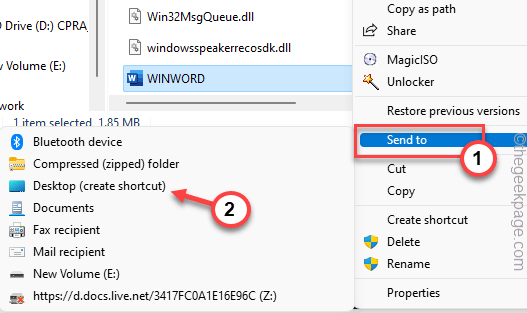Wielu użytkowników nie znałoby świetnej funkcji zmniejszania mocy ich laptopy. W systemie Windows 10 dostępny jest tryb hibernacji, który zasadniczo ma na celu zmniejszenie moc umieszczając wszystkie otwarte dane na dysku twardym, a następnie wyłączając laptop. Jest to znacznie wyprzedzająca opcja wyłączania zasilania, ponieważ zużywa mniej energii, automatycznie zapisując bieżącą sesję i uruchomienie komputera będzie szybciej niż zwykle. Ta funkcja jest bardzo przydatna dla tych, którzy dość często korzystają ze swoich systemów. Na przykład masz dużo aplikacji zainstalowanych na swoim komputerze, a teraz musisz wziąć udział w spotkaniu. Tak więc tutaj można oczekiwać, że system operacyjny uruchomi się szybciej. To byłby dla ciebie podstawowy wymóg. Zostało to wprowadzone przez Microsoft jako funkcja, która pomogłaby systemowi operacyjnemu uruchamiać się tak szybciej i bardziej wiarygodnie jak telewizory.
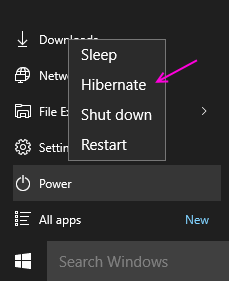
Chociaż jest to świetna funkcja, ale nadal nie jest ustawiona domyślnie w menu Start systemu Windows 10. Tak więc, jeśli naprawdę chcesz często używać tego przycisku, musisz ręcznie dodać ten przycisk w menu Zasilanie w menu Start.
W tym celu musisz przejść przez tę podstawową procedurę-
Kroki przywracania hibernacji w menu zasilania
Otwórz Opcje zasilania. Możesz to zrobić, wyszukując go na pasku zadań.
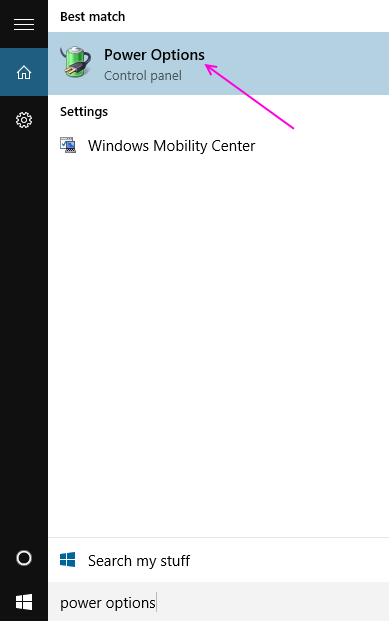
Kliknij "Wybierz, co robią przyciski zasilania”. w menu po lewej stronie.
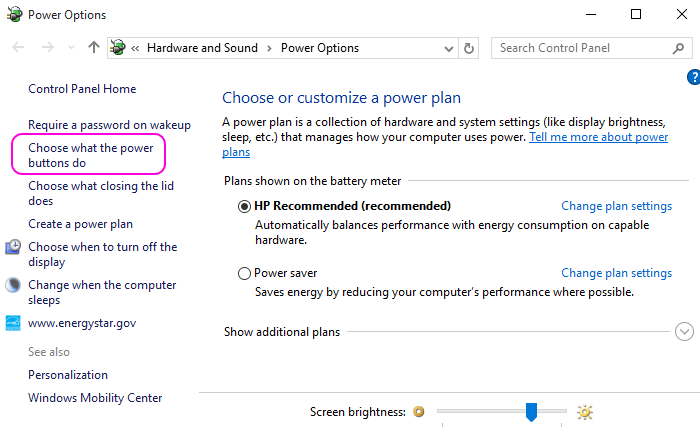
Teraz kliknij „Zmień ustawienia, które są obecnie niedostępne”.
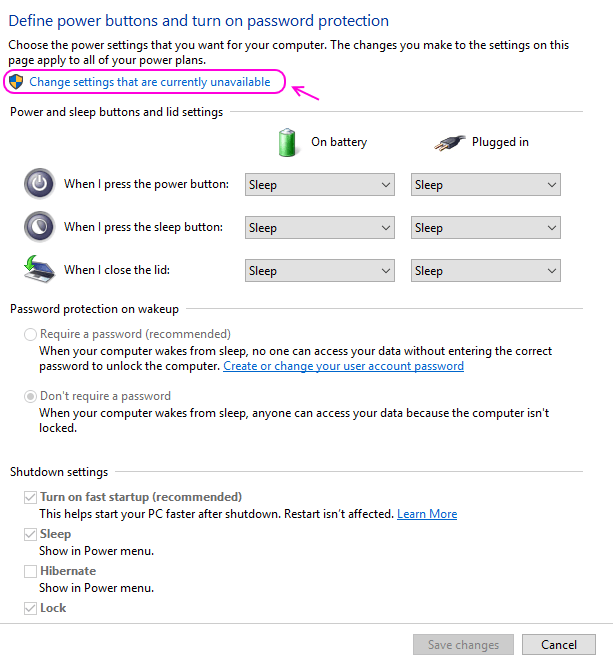
Po kliknięciu powyżej, zostanie aktywowana ostatnia sekcja ustawień zamykania.
Możesz znaleźć opcję Hibernacja w ustawieniach wyłączania poniżej. Oznacz to. A następnie kliknij „Zapisz zmiany”.
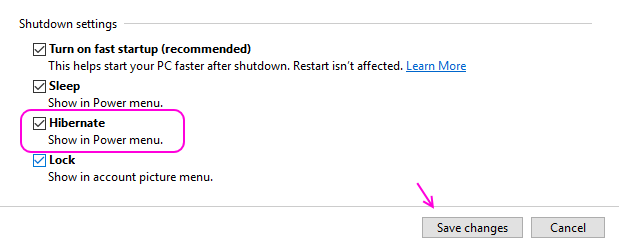
Możesz teraz sprawdzić menu startowe > moc. Pojawi się tryb hibernacji.
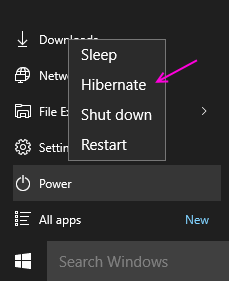
Wszystko, co musisz wiedzieć o opcjach zasilania dostępnych na Twoim komputerze
ZAMKNĄĆ
Jest to najczęstszy przycisk wyłączania, znany prawie wszystkim użytkownikom. Ten tryb zasilania prawie nie zużywa energii. Zamyka wszystkie aktualnie używane programy, aplikacje, pliki itp. i całkowicie zamyka system operacyjny. Po uruchomieniu zajmuje to trochę czasu ze względu na ponowne uruchamianie i inicjowanie sprzętu oraz ponowne ładowanie aplikacji i plików programów.
SEN
Zasadniczo powoduje to, że komputer przechodzi w tryb nieaktywny, podczas gdy pamięć komputera nadal zużywa trochę energii. Uruchomienie komputera zajmuje mniej czasu niż w trybie hibernacji, ale zużycie energii jest nieco większe niż w trybie hibernacji.
HIBERNOWAĆ
Ta opcja powoduje wyłączenie komputera poprzez umieszczenie aktualnie otwartych programów w pliku na dysku twardym, tak aby można je było natychmiast otworzyć po ponownym uruchomieniu systemu operacyjnego.
Otwarcie zajmuje więcej czasu niż tryb uśpienia, chociaż zużycie energii jest znacznie mniejsze.
Jeśli komputer był w trybie uśpienia i nagle poziom naładowania baterii jest krytycznie niski, komputer automatycznie przechodzi w tryb hibernacji
Jak zdecydować, co robić?
Wyłączmy komputer, OK, ale kiedy?
Okazjonalne ponowne uruchomienie jest koniecznością, aby zapewnić prawidłowe działanie i ciągłą wydajność systemu operacyjnego. Możesz to zrobić, gdy się nie spieszysz.
Uśpijmy/wstrzymajmy komputer, OK, ale kiedy?
Jeśli jesteś z dala od komputera na krótki czas, ten tryb jest preferowany.
Zahibernujmy komputer, OK, ale kiedy?
Jeśli nie będziesz używać komputera przez dłuższy czas, ten tryb jest świetny do użycia, ponieważ oszczędza energię i wznawia pracę po uruchomieniu do momentu, w którym przerwałeś. Na noc możesz hibernować system, a rano kontynuować go. Ale w przypadku częstego otwierania i zamykania nie jest to preferowane, ponieważ załadowanie zajmuje trochę czasu. W takim przypadku preferowany byłby tryb uśpienia.
Mam nadzieję, że to przydatne.